Como baixar macOS Sonoma desenvolvedor beta
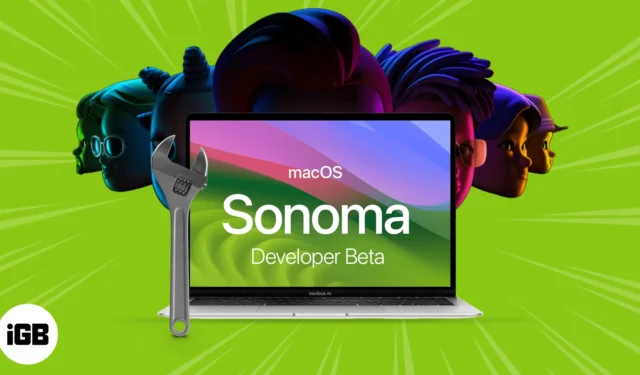
O que você deve saber antes de baixar o beta do desenvolvedor do macOS 14 Sonoma:
- Certifique-se de fazer backup do seu Mac antes de instalar o macOS Sonoma.
- Recomendamos baixar e instalar as atualizações beta do desenvolvedor macOS 14 Sonoma em uma partição para manter seus dados seguros.
A espera finalmente acabou. A Apple lançou seu mais recente sistema operacional, macOS Sonoma. Cheio de uma infinidade de recursos e aprimoramentos interessantes, esta nova iteração do sistema operacional Mac promete redefinir a maneira como você interage com o seu Mac. Seja você um entusiasta da tecnologia ou um usuário casual, o fascínio do macOS 14 é inegável.
Se você deseja explorar os novos recursos e obter experiência prática com a próxima geração do macOS, veja como baixar e instalar o macOS Sonoma para desenvolvedores beta no seu Mac.
O que há de novo no macOS Sonoma beta?
- Protetor de tela: com a introdução do protetor de tela no Mac, agora você pode aproveitar as fantásticas imagens em movimento exibidas na tela do seu Mac quando não estiver em uso.
- Widgets da área de trabalho: agora você pode adicionar widgets à tela do seu Mac, acessar os widgets do seu iPhone no Mac, alterar as posições desses widgets e muito mais.
- Sobreposição do apresentador: o novo macOS Sonoma também adiciona um recurso especial para apresentadores e permite que você tenha mais pessoas na chamada se usar videoconferência com frequência.
- Recursos de notícias para o aplicativo Mensagens: no seu Mac, agora você pode encontrar facilmente mensagens específicas usando filtros de pesquisa, acompanhar conversas que você pode ter perdido e responder a mensagens passando o dedo. Além disso, um dos recursos mais interessantes é que você pode organizar todos os seus adesivos em um só lugar.
- PDFs e notas: também há recursos especiais para trabalhar com PDFs e notas, melhorias no navegador Safari, melhor autocorreção no teclado, experiência de jogo aprimorada no Mac e privacidade e segurança aprimoradas.
Para resumir, a atualização do macOS Sonoma adiciona uma tonelada de novos recursos e aprimoramentos incríveis ao seu Mac que irão aprimorar sua experiência.
macOS Sonoma – Dispositivos compatíveis
- MacBook Air – 2018 ou posterior
- MacBook Pro – 2018 ou posterior
- iMac – 2019 ou posterior
- iMac Pro – 2017
- Mac mini – 2018 ou posterior
- Mac Studio – 2022
- Mac Pro – 2019 ou posterior
Você pode clicar no logotipo da Apple () → escolher Sobre este Mac para verificar o nome do seu Mac. Agora você receberá uma visão geral do seu Mac, com informações sobre o modelo, versão do macOS e chip. Além disso, o mencionado acima é a lista dos MacBooks que receberão suporte para o macOS 14.
No entanto, antes de baixar e instalar o beta do desenvolvedor macOS Sonoma, verifique nosso artigo sobre como preparar seu Mac para o macOS 14 mais recente.
Como fazer backup do seu Mac
Você está ansioso para explorar os novos recursos empolgantes do macOS 14 beta, mas preocupado com a segurança do seu Mac? Priorizar a segurança dos dados é essencial antes de aproveitar os recursos mais recentes do macOS. Para se proteger contra qualquer possível perda de dados, fazer backup do seu Mac é uma precaução crucial. Para criar rapidamente um backup do seu Mac, siga as instruções listadas abaixo.
- Clique no logotipo da Apple () → Vá para Configurações do sistema .
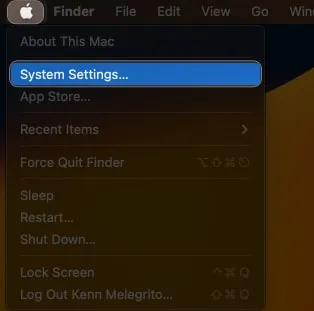
- Selecione Geral → Escolher Time Machine .
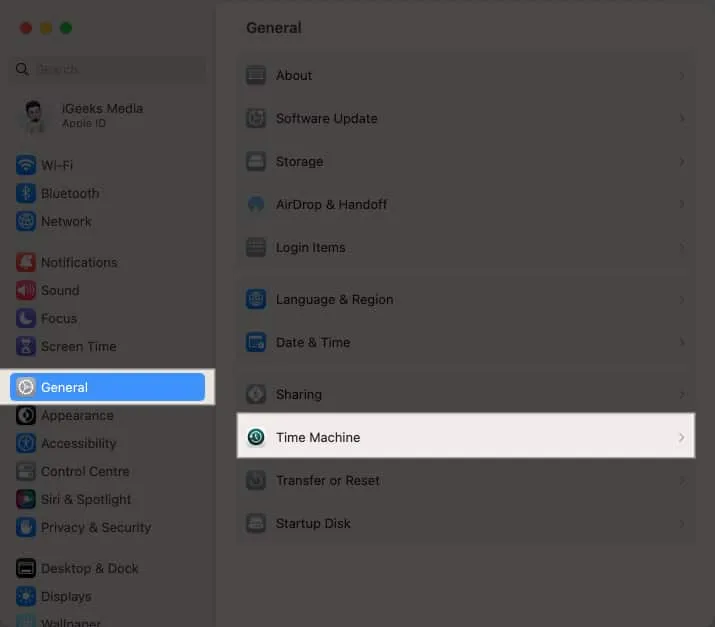
- Clique em Adicionar disco de backup .
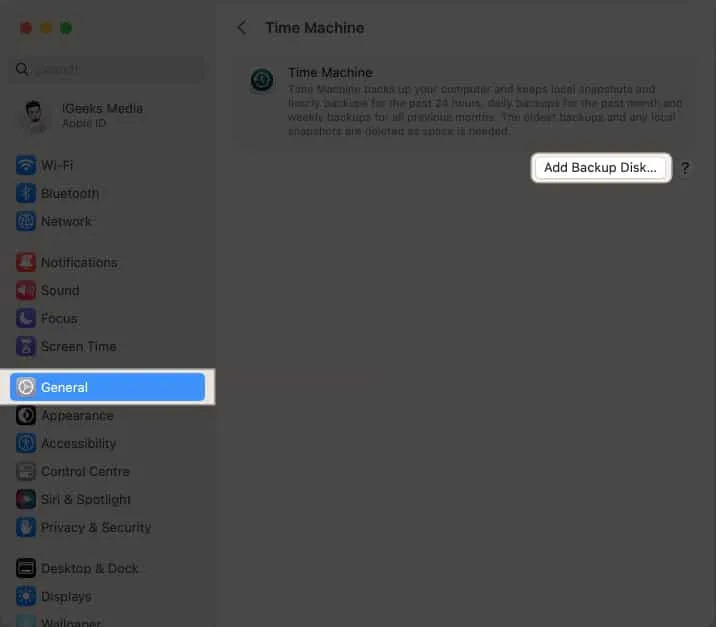
- Selecione seu disco → Escolha Configurar disco .
- Digite uma senha para proteger seu disco de backup → Escolha um limite de uso do disco → Selecione Concluído .
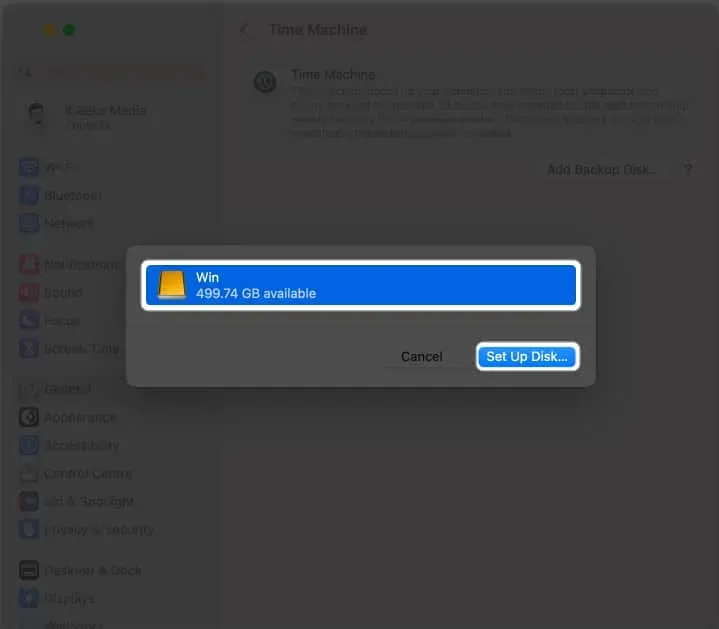
No entanto, se você achar o método mencionado muito complexo, temos uma solução alternativa para você. Sinta-se à vontade para explorar nosso artigo, que fornece alternativas mais simples para fazer backup de seu Mac com eficiência.
Como baixar macOS Sonoma desenvolvedor beta
- Acesse developer.apple.com e navegue até a guia Discover.
- Selecione macOS → Clique em Download .
- Se solicitado, faça login usando suas credenciais de conta de desenvolvedor .
- Procure a opção de baixar o macOS 14 Sonoma mais recente → Clique em Instalar perfil .
- Abra a pasta Downloads (ou a pasta padrão onde os arquivos são salvos).
- Localize o arquivo denominado macOSDeveloperBetaAccessUtility.dmg e clique duas vezes nele para abri-lo.
- Dentro da imagem do disco, você encontrará um arquivo chamado macOSDeveloperBetaAccessUtility.pkg . Clique duas vezes nele para executar o instalador.
- Na janela do prompt, clique em Continuar , concorde com os termos e condições, → Clique em Instalar .
- Siga as instruções na tela para concluir a instalação do macOS para desenvolvedores beta.
- Agora, você deve ver a tela de atualização de software. Caso contrário, clique no logotipo da Apple () → Configurações do sistema → Atualização de software .
Aqui você verá a opção beta do desenvolvedor macOS 14 Sonoma; clique em Atualizar agora . Dependendo da velocidade da sua internet, o download pode demorar um pouco.
Como instalar o desenvolvedor beta do macOS Sonoma
Depois de garantir um backup de seus dados e adicionar com sucesso o perfil beta, agora é hora de prosseguir com a instalação do beta do desenvolvedor do macOS 14. Ao iniciar o instalador beta, uma janela de prompt aparecerá, solicitando que você inicie o processo de instalação.
Macs executando Ventura 13.3 ou anterior
- Clique no botão Continuar .
- Selecione a opção para Concordar com os Termos e Condições da Apple.
- Prossiga clicando no botão Instalar .
Pode ser necessário liberar algum espaço de armazenamento para a instalação. - Siga as instruções na tela para concluir a instalação do macOS Sonoma.
Macs executando Ventura 13.4 ou posterior
Você pode baixar e instalar convenientemente atualizações beta a partir do macOS 13.4 Ventura sem acessar o portal do desenvolvedor. Siga as etapas descritas abaixo.
- Clique no logotipo da Apple ( ) na barra de menu → Selecione Configurações do sistema .
- Vá para Geral → Atualizações de software .
- Clique no botão “i” ao lado de Atualizações Beta.
- Escolha uma das opções abaixo mencionadas :
- Desenvolvedor Beta
- Beta público
- Selecione macOS Sonoma Developer Beta .
Observe que o processo de instalação pode levar um tempo significativo, portanto, tenha paciência. Para obter orientação adicional, consulte a seção de introdução abaixo. No entanto, se você pretende instalar o beta do desenvolvedor do macOS Sonoma em seu dispositivo principal, é recomendável instalá-lo em uma partição separada.
Instalar macOS 14 Sonoma desenvolvedor beta em uma partição
A versão beta de um software está sujeita a bugs ou outros problemas, como já mencionei acima. Portanto, é uma boa opção instalar o beta em um dispositivo secundário ou criar uma partição no armazenamento do Mac para proteger seus dados.
Leia nosso artigo para saber mais sobre como criar uma partição no seu Mac , caso ainda não tenha uma. Além disso, use as etapas ilustradas acima para baixar também a versão beta do desenvolvedor.
- Na janela de instalação, selecione Continuar após a conclusão do download.
- Clique em Concordo e confirme .
- Pressione Mostrar todos os discos e selecione a partição desejada.
- Clique em Instalar para iniciar o procedimento.
Aqui, você tem a opção de escolher uma instalação limpa e começar do zero ou usar o assistente de instalação para transferir os dados atuais do sistema operacional.
Introdução ao desenvolvedor beta do macOS Sonoma no Mac
Seu Mac será reiniciado com a versão mais recente do macOS Sonoma após a conclusão da instalação. Você deve primeiro concluir algumas tarefas antes de começar a explorar o novo sistema operacional.
- Selecione Continuar .
- Entre com seu ID Apple e senha e deixe o iCloud sincronizar seus dados e outras informações.
- Clique em Começar .
Talvez isso seja tudo que você precisa!
A versão mais recente do macOS agora será instalada no seu Mac. Lembre-se de exibi-lo com orgulho e envie-nos capturas de tela por meio de nossas páginas do Twitter ou Instagram .
Você pode voltar para o macOS Ventura e aguardar o lançamento estável se não gostar do macOS Sonoma mais recente ou estiver tendo problemas com a versão beta.



Deixe um comentário